小编详解电脑开机后不显示桌面怎么办
- 2018-11-10 09:54:00 分类:win7
对于电脑开机不显示桌面这个问题小编基本写文章都已经写烦了,但是还是有用户问这个问题,小编也很无奈啊,只能在给大家写一次电脑开机不显示桌面的解决方法。
对于一台正常的电脑来说只要电脑开机了基本都会正常进入桌面且能正常显示桌面图标的,那么出现开机后不显示桌面这样的情况该怎么办呢?别着急,来看看小编是怎么处理的吧!
电脑开机后不显示桌面怎么办
1.按键盘上的Ctrl+Alt+Del组合键调出电脑的任务管理器功能。
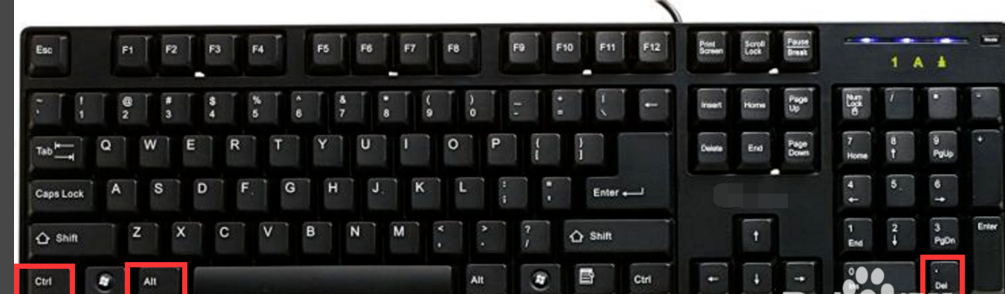
电脑开机后不显示桌面示例1
2.在‘任务管理器’窗口界面点击文件,然后选择新建任务’,进入下一步。
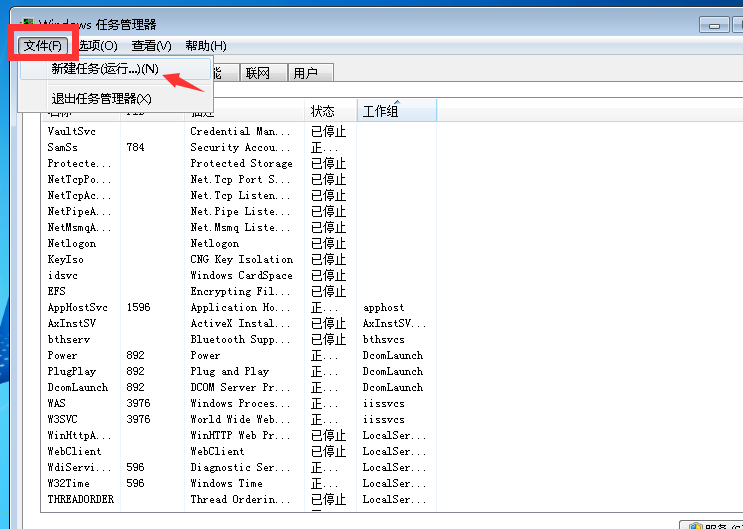
桌面示例2
3.在弹出的任务栏中输入“explorer.exe”,点击确定,稍等片刻我们就可以看到系统桌面和各类桌面图标了。
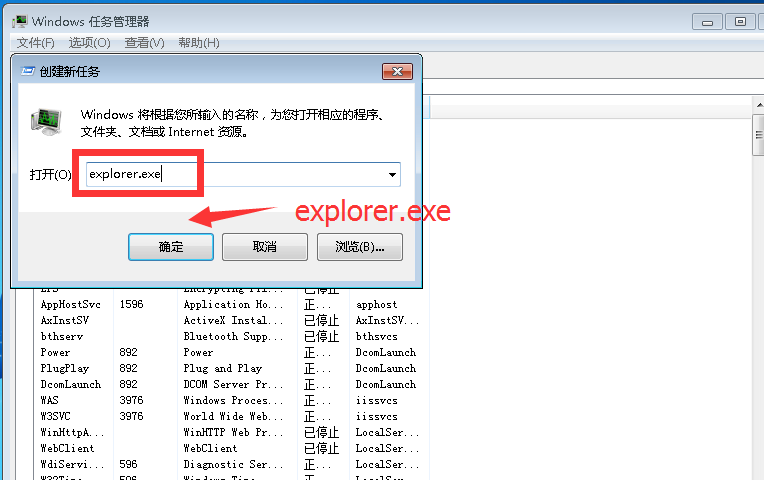
电脑开机后不显示桌面示例3
现在知道电脑开机后不显示桌面怎么办了吧,希望对您有帮助。
上一篇:图文详解win7怎么设置游戏全屏
下一篇:小编教你win7没有个性化是怎么回事